Перенос системы Windows 10 на SSD-диск за 3 шага
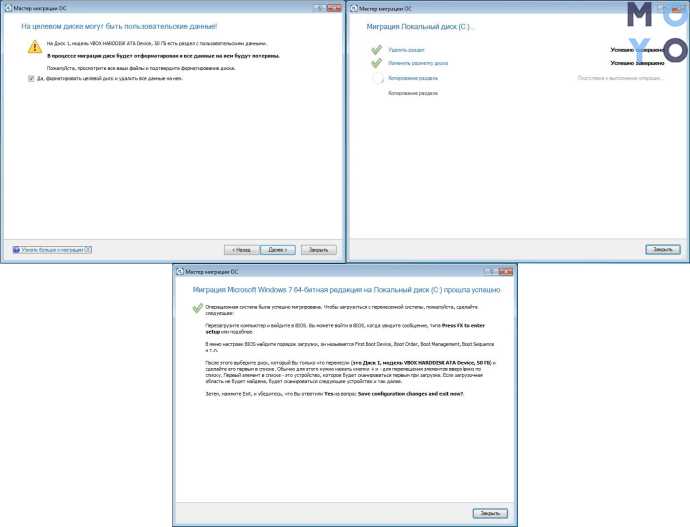
В нашем быстротемпном мире каждая секунда имеет значение, особенно когда речь идет о производительности вашего компьютера. Быстрый доступ к данным, мгновенная загрузка программ и плавное выполнение задач — все это становится возможным благодаря использованию новейших технологий.
Для тех, кто стремится обеспечить максимальную производительность своего компьютера, перенос системы на SSD-диск может стать решающим шагом. SSD-диск, или твердотельный накопитель, представляет собой накопитель, который использует полупроводниковую память для хранения данных, в отличие от традиционных жестких дисков.
Перенос операционной системы на SSD-диск – это один из наиболее эффективных способов увеличить скорость работы компьютера. Замена старого жесткого диска на SSD позволяет значительно ускорить загрузку операционной системы, улучшить производительность программ и сократить время ожидания при выполнении задач.
Перенос операционной системы Windows 10 на твердотельный накопитель: 3 простых шага для повышения производительности
В данном разделе мы рассмотрим процесс переноса операционной системы Windows 10 на твердотельный накопитель (SSD). Это позволит значительно улучшить производительность устройства и ускорить работу операционной системы. Мы поделимся с вами 3 простыми шагами, которые помогут вам осуществить эту процедуру без особых сложностей.
- Шаг 1: Подготовка и установка SSD-диска
- Шаг 2: Клонирование операционной системы на SSD
- Шаг 3: Настройка загрузки с SSD-диска и завершение процесса
Первым шагом будет подготовка и установка SSD-диска в ваше устройство. Вам понадобится отвертка или другие инструменты для открытия компьютерного корпуса. Также стоит иметь под рукой кабель SATA и крепежные винты. После установки SSD-диска, необходимо правильно подключить его к материнской плате.
После успешной установки SSD-диска вы можете приступить к копированию операционной системы на новый накопитель. Для этого вам понадобится специальное программное обеспечение для клонирования дисков, такое как Acronis True Image или EaseUS Todo Backup. Подключите SSD-диск к компьютеру и воспользуйтесь выбранным программным обеспечением для клонирования операционной системы.
После успешного клонирования операционной системы на SSD-диск, вам необходимо настроить загрузку с нового накопителя. Перезагрузите компьютер и войдите в BIOS или UEFI, где вы сможете выбрать SSD-диск в качестве первого загрузочного устройства. Сохраните изменения и перезагрузите компьютер еще раз. Теперь ваша операционная система должна загружаться с SSD-диска.
В результате выполнения всех трех шагов, вы перенесете операционную систему Windows 10 на SSD-диск, что позволит значительно улучшить производительность вашего устройства. Твердотельные накопители обеспечивают более быструю работу системы, быструю загрузку операционной системы и приложений, а также более высокую скорость передачи данных. Необходимо отметить, что процедура переноса системы на SSD-диск может различаться в зависимости от конфигурации компьютера, поэтому рекомендуется обратиться к руководству производителя или провести дополнительные исследования для получения дополнительной информации.
Шаг 1: Подготовка к миграции операционной системы
Вначале, убедитесь, что у вас есть достаточно свободного места на SSD-диске для размещения всех файлов операционной системы и других данных. Также необходимо убедиться, что SSD-накопитель корректно подключен к компьютеру и распознан операционной системой. Возможно, потребуется проверить и обновить драйверы для обеспечения правильной работы SSD.
Далее, рекомендуется создать резервную копию всех важных данных на основном жестком диске перед началом миграции. Возможны неожиданные сбои и ошибки во время процесса переноса, поэтому резервная копия будет гарантировать безопасность и возможность восстановления данных в случае чего.
Кроме того, перед переносом операционной системы на SSD-диск, рекомендуется проверить целостность и исправность файловой системы на исходном жестком диске. Для этого можно воспользоваться встроенным инструментом проверки диска в операционной системе или сторонними программами для диагностики и восстановления фатальных ошибок.
И наконец, перед началом переноса операционной системы следует закрыть все запущенные приложения и сохранить все выполненные работы, чтобы избежать потери данных или неожиданных сбоев в процессе миграции. Кроме того, рекомендуется отключить антивирусные программы или временно отключить защиту операционной системы, чтобы предотвратить возможные конфликты и проблемы при доступе к файлам.
Следуя этим подготовительным шагам, вы обеспечите безопасность и эффективность процесса миграции операционной системы на SSD-диск.
Шаг 2: Клонирование системного диска на SSD-накопитель
Для успешного клонирования системного диска на SSD-накопитель потребуется специальное программное обеспечение, которое обеспечит надежность процесса и сохранность данных. Существует несколько популярных программ, позволяющих провести клонирование диска, таких как Acronis True Image, Macrium Reflect и Clonezilla.
- 1. Прежде чем начать клонирование, необходимо подготовить SSD-накопитель. Удостоверьтесь, что он подключен к компьютеру и распознан системой.
- 2. Запустите выбранную программу для клонирования диска. Обычно утилиты предлагают несколько вариантов клонирования, выберите «Клонирование диска» или аналогичную опцию.
- 3. Выберите исходный системный диск, который нужно скопировать, и укажите SSD-накопитель как целевой диск для клонирования. Убедитесь, что указаны правильные диски.
- 4. Настройте параметры клонирования, такие как размер разделов, файловые системы и другие опции, в зависимости от ваших потребностей.
- 5. Подтвердите начало процесса клонирования и дождитесь его завершения. Время выполнения может варьироваться в зависимости от объема данных.
После завершения клонирования диска на SSD-накопитель, можно будет перезагрузить компьютер с нового диска и убедиться, что операционная система работает стабильно и без проблем. Клонирование системного диска позволяет сохранить все настройки, программы и файлы, а также ускорить работу компьютера за счет использования быстрого SSD-накопителя.
Шаг 3: Установка SSD-диска и настройка загрузки операционной системы
В данном разделе рассмотрим последний шаг в переносе операционной системы на новый SSD-диск. На этом этапе мы проведем установку SSD-диска в компьютер и настроим загрузку операционной системы, чтобы осуществить успешный запуск системы с нового накопителя.
Перед началом установки SSD-диска необходимо убедиться, что компьютер выключен и отключен от электрической сети. Затем, открыв корпус системного блока, мы подготавливаем место для установки SSD-диска. Мы внимательно проследим за тем, чтобы новый накопитель был правильно подключен к материнской плате и питанию компьютера.
После успешной установки SSD-диска, мы переходим к настройке загрузки операционной системы. Для этого мы заходим в BIOS (Basic Input/Output System) компьютера и выбираем новый SSD-диск в качестве основного загрузочного устройства. Затем сохраняем изменения и выходим из BIOS.
| Преимущества | Синонимы |
| Установка | Монтаж |
| Настройка | Конфигурация |
| Загрузка | Старт |
| Операционная система | Системное ПО |
| Компьютер | ПК |
| SSD-диск | Твердотельный накопитель |

Похожие записи: